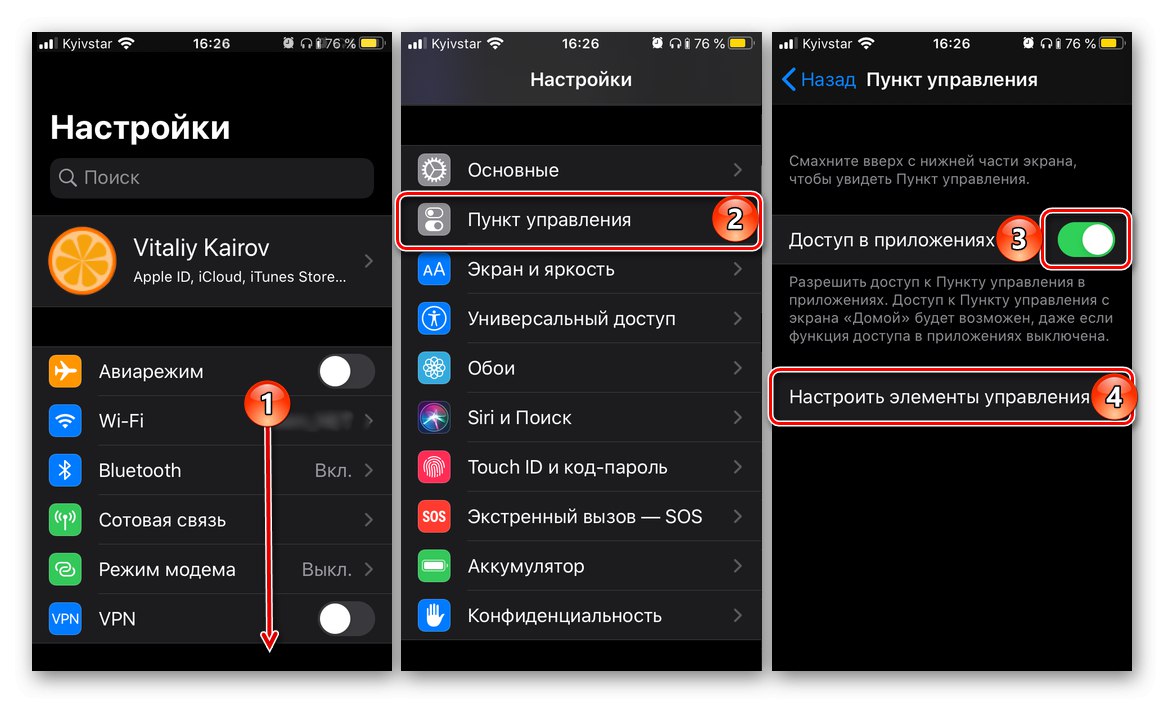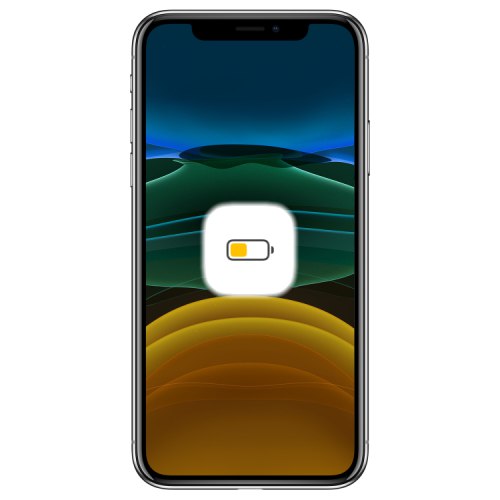
Аппле паметни телефони су увек били познати по свом осетљивијем трајању батерије у поређењу са Андроид колегама. У новим иПхоне моделима ствари су у том погледу постале још боље. Међутим, понекад ће бити потребно продужити век трајања батерије. То ћете најлакше урадити захваљујући режиму уштеде енергије, а данас ћемо вам показати како га омогућити.
У режиму уштеде енергије, позадинске активности (преузимање, провера поште, размена података итд.) Се смањују док се иПхоне потпуно не напуни или док сами не искључите уштеду батерије.
Прочитајте такође: Како правилно напунити иПхоне
Режим уштеде енергије за иПхоне
Подразумевано, сам иОС од вас тражи да активирате режим уштеде енергије чим ниво батерије иПхоне-а падне на 20%. Ако сте игнорисали ово обавештење или желите да га омогућите раније, не чекајући критичну ознаку, следите ове кораке:
- Отворити „Подешавања“ иПхоне, померите се мало надоле и додирните ставку "Батерија".
- Померите прекидач смештен насупрот ставке у активни положај "Режим уштеде енергије".
- Одмах након тога, икона батерије, која се налази у десном углу статусне траке, промениће боју из беле у наранџасту, а лево од ње појавиће се индикатор процента, чак и ако је претходно била онемогућена.
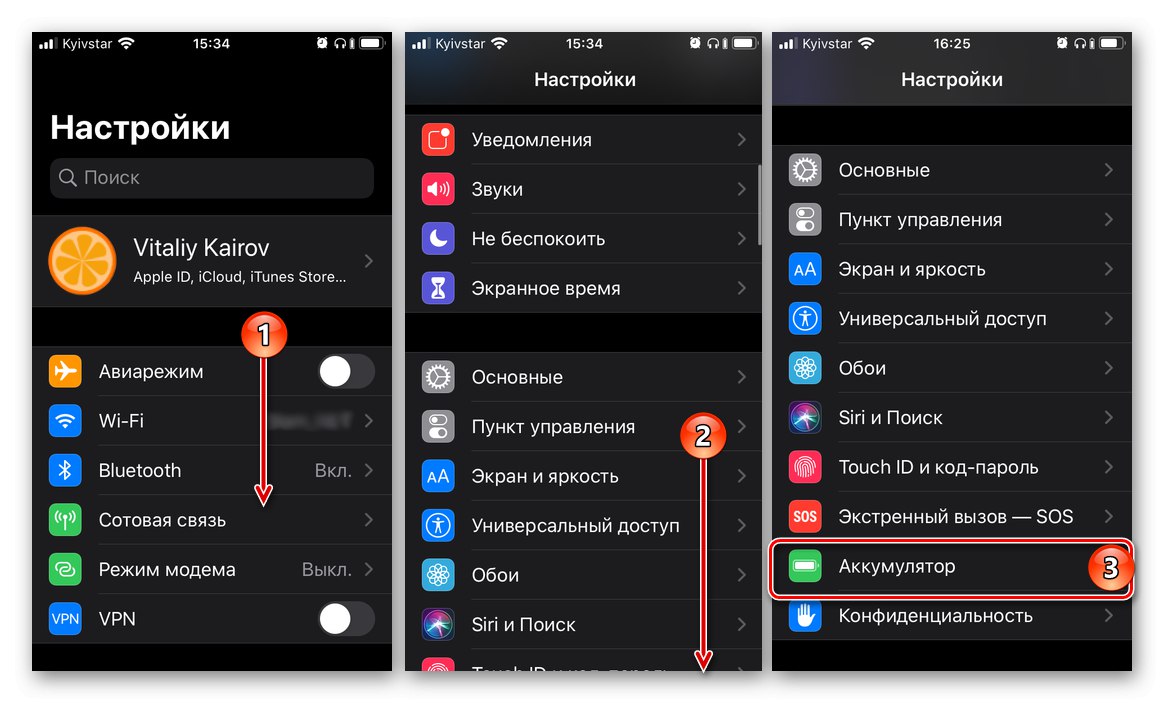

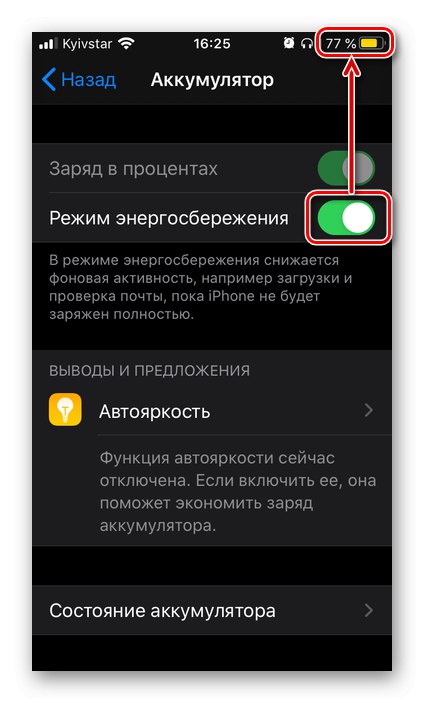
Тако је лако укључити режим иПхоне-а, који вам омогућава да смањите потрошњу батерије и тиме продужите њен век трајања до тренутка када можете повезати пуњач.
Прочитајте такође: Како разумети да се иПхоне пуни или је већ напуњен
Додавање дугмета у контролни центар
Ако употреба режима уштеде енергије није једнократна потреба и ако га је потребно активирати прилично често, можете мало поједноставити алгоритам за извођење ове радње смањивањем броја корака на буквално два. Да бисте то урадили, само додајте дугме за напајање у контролну тачку (ЦП).
- Отвори поново „Подешавања“ иПхоне, али овог пута идите на одељак "Командни центар"а затим притисните „Прилагоди контроле“.
![Покрените Цонтрол Центер у подешавањима иПхоне-а]()
Белешка: Ако је прекидач насупрот ставке „Приступ у апликацијама“ онемогућен, препоручујемо вам да га преместите у активни положај - ово ће вам омогућити да позовете ПУ са било ког иОС екрана и свих апликација које се користе у његовом окружењу. Ако вам, напротив, не треба, искључите га.
- Померите се низ листу опција представљених у ПУ да бисте прешли на оне које јој можете додати. Пронађи "Уштеда енергије" и тапните на зелено дугме са знаком плус лево од овог имена.
- У контролни центар биће додато дугме за активирање режима уштеде енергије. Враћајући се на почетак листе представљене у овом одељку, можете да промените њен положај (редослед) у односу на друге елементе. Да бисте то урадили, притисните тастер десно од имена, направљен у облику три хоризонталне пруге, и повуците у жељеном смеру (горе или доле).
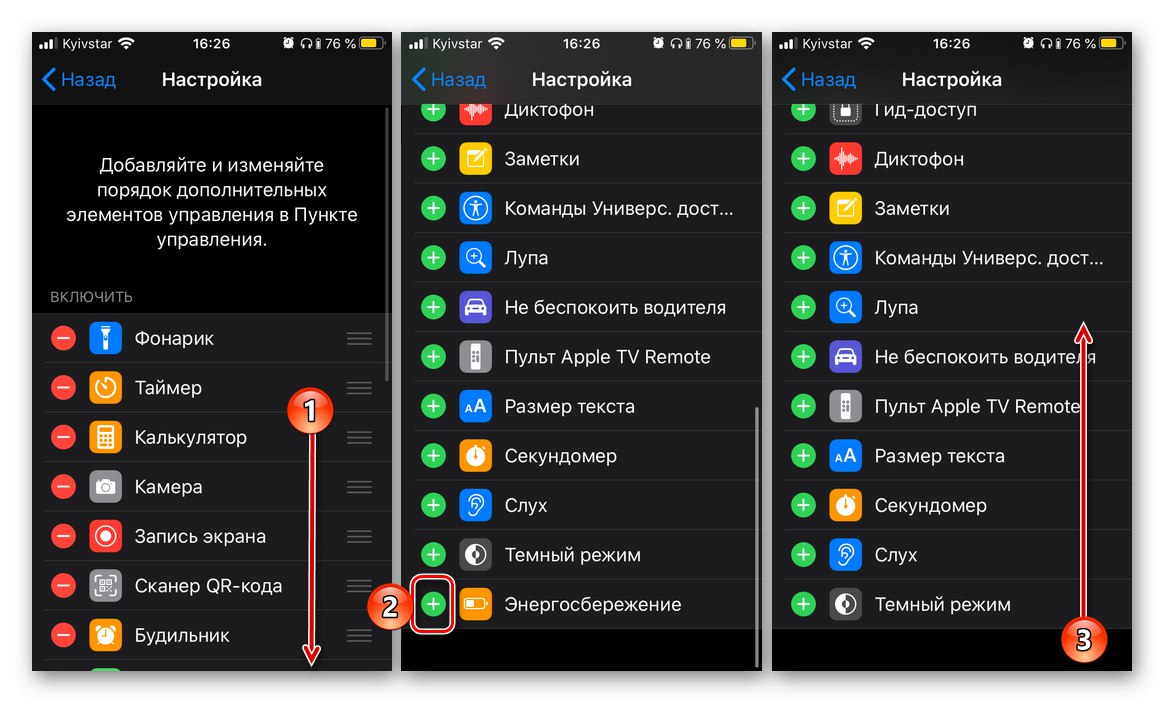
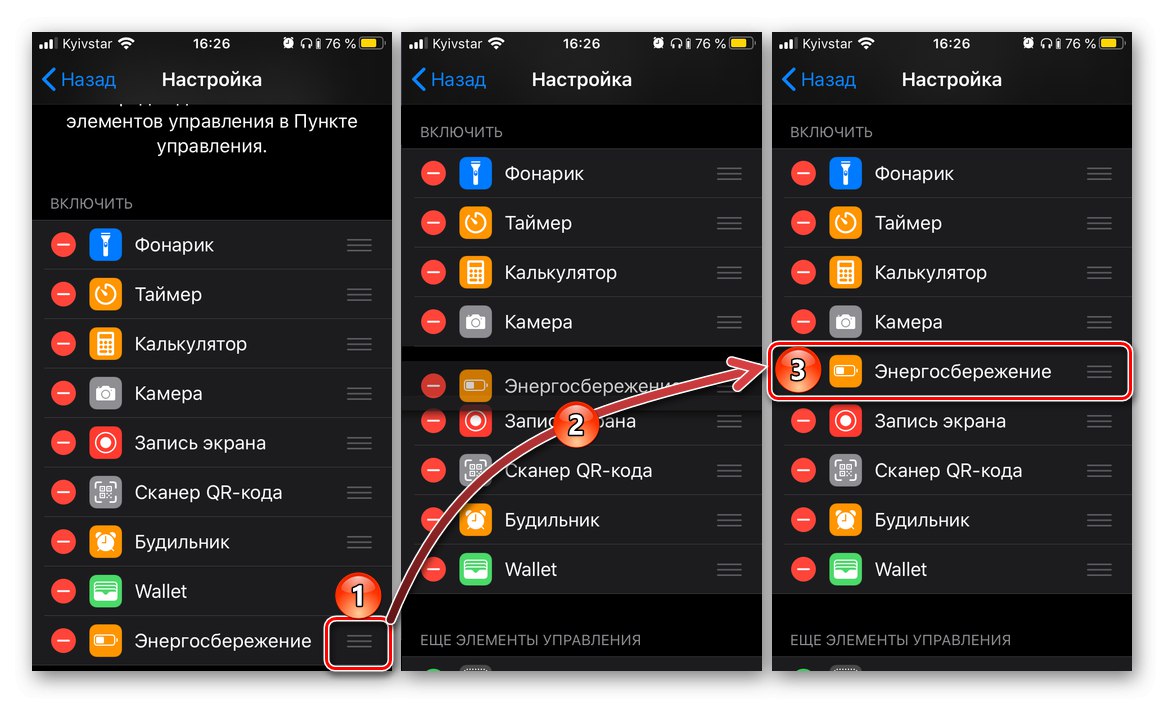
Проверите да ли су промене извршене исправно (обично нема проблема) - само превуците прстом од дна екрана нагоре, уверите се да постоји дугме "Уштеда енергије" међу елементима ПУ и користити га ако је потребно.
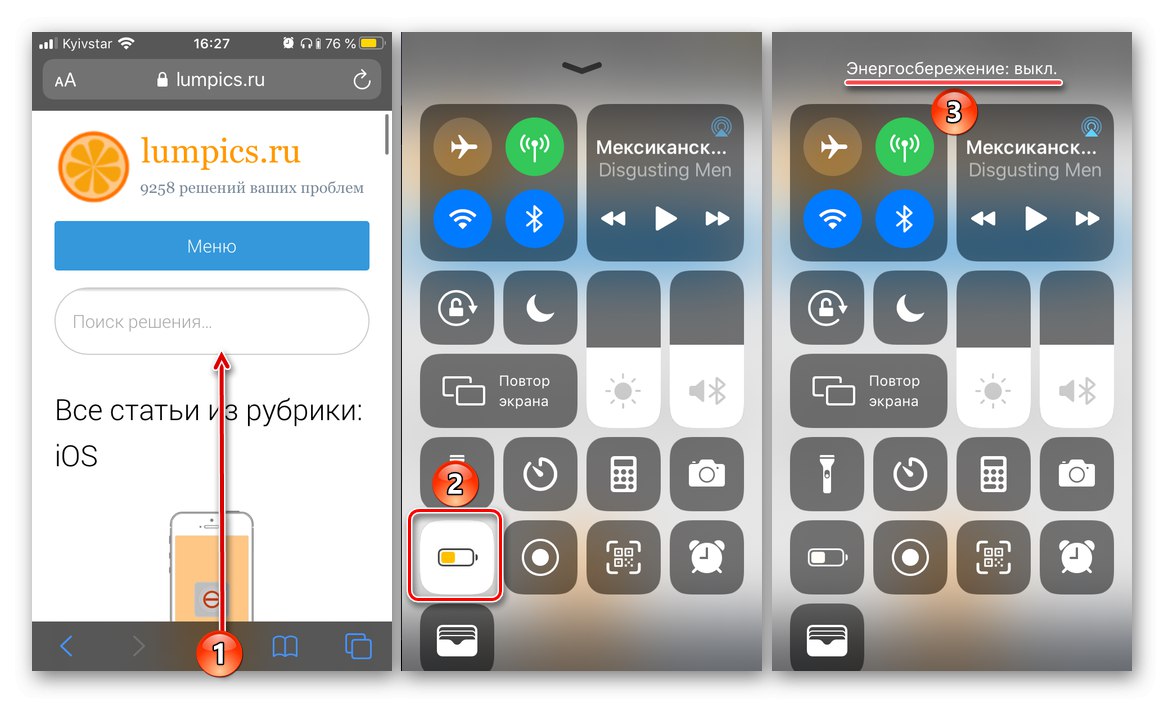
Прочитајте такође: Како искључити режим уштеде енергије на иПхоне-у
Закључак
Сада знате не само како да омогућите режим уштеде енергије на иПхоне-у, већ и како да омогућите бржи приступ овој функцији.